So richten Sie mit Blick Ihr eigenes persönliches Dashboard ein
Veröffentlicht: 2025-07-07Mit dem persönlichen Dashboard können Sie ein digitales Board erstellen, in dem Sie alle Ihre wesentlichen Informationen an einem Ort anzeigen können. Sie können verschiedene Widgets wie einen Kalender, Ihre To-Do-Liste hinzufügen oder wenn Sie Nachrichten, Wetter, Aktienkursen, YouTube-Feeds und mehr befolgen möchten.
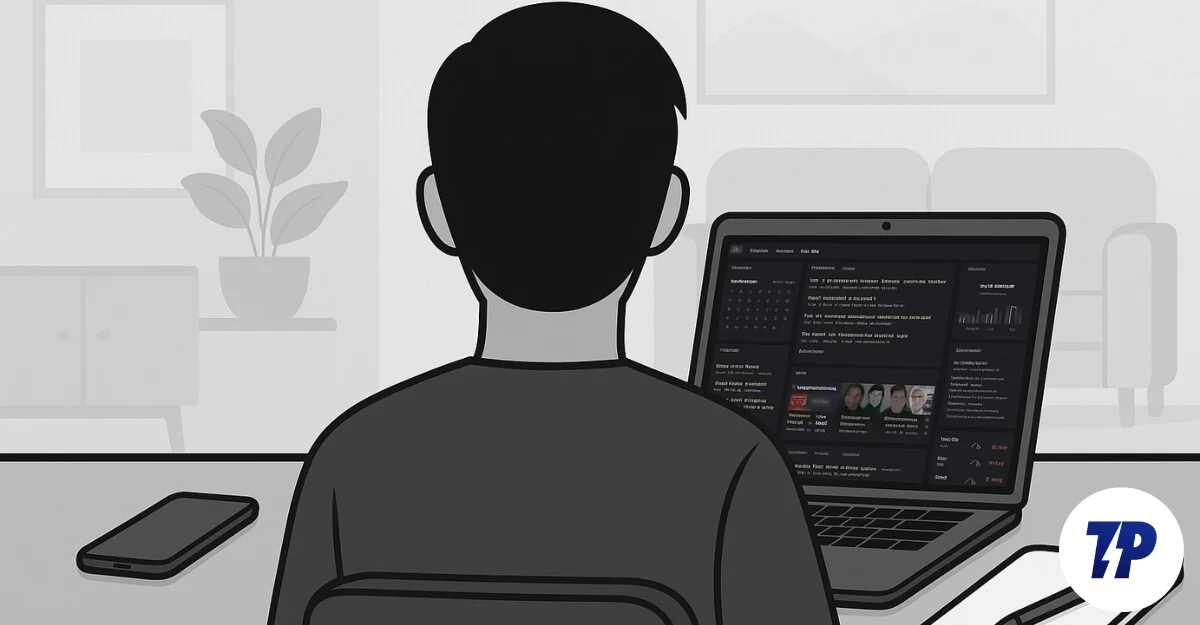
Wenn Sie Entwickler sind, können Sie auch den Status und die Notizen oder die Lesezeichen des Systems oder des Servers hinzufügen. Wenn Sie all diese Informationen an einem einzigen Ort haben, müssen Sie leicht zwischen Apps wie Google Mail, Kalender, YouTube, Nachrichten und Notizen wechseln und auch Ihren Workflow verbessern und viel Zeit sparen.
Die persönliche Dashboard -Nische wächst schnell, mit vielen Spielern bereits. Der Blick, der ein kostenloses und vollständig privates, schnelles und selbst gehostetes Dashboard ist, fällt jedoch aufgrund seines No-Algorithmus-Feeds, der einfachen Anzeigenoberfläche und der personalisierten Erfahrung auf der Grundlage Ihrer Präferenz vom Rest ab.
Inhaltsverzeichnis
Was ist ein Blick?
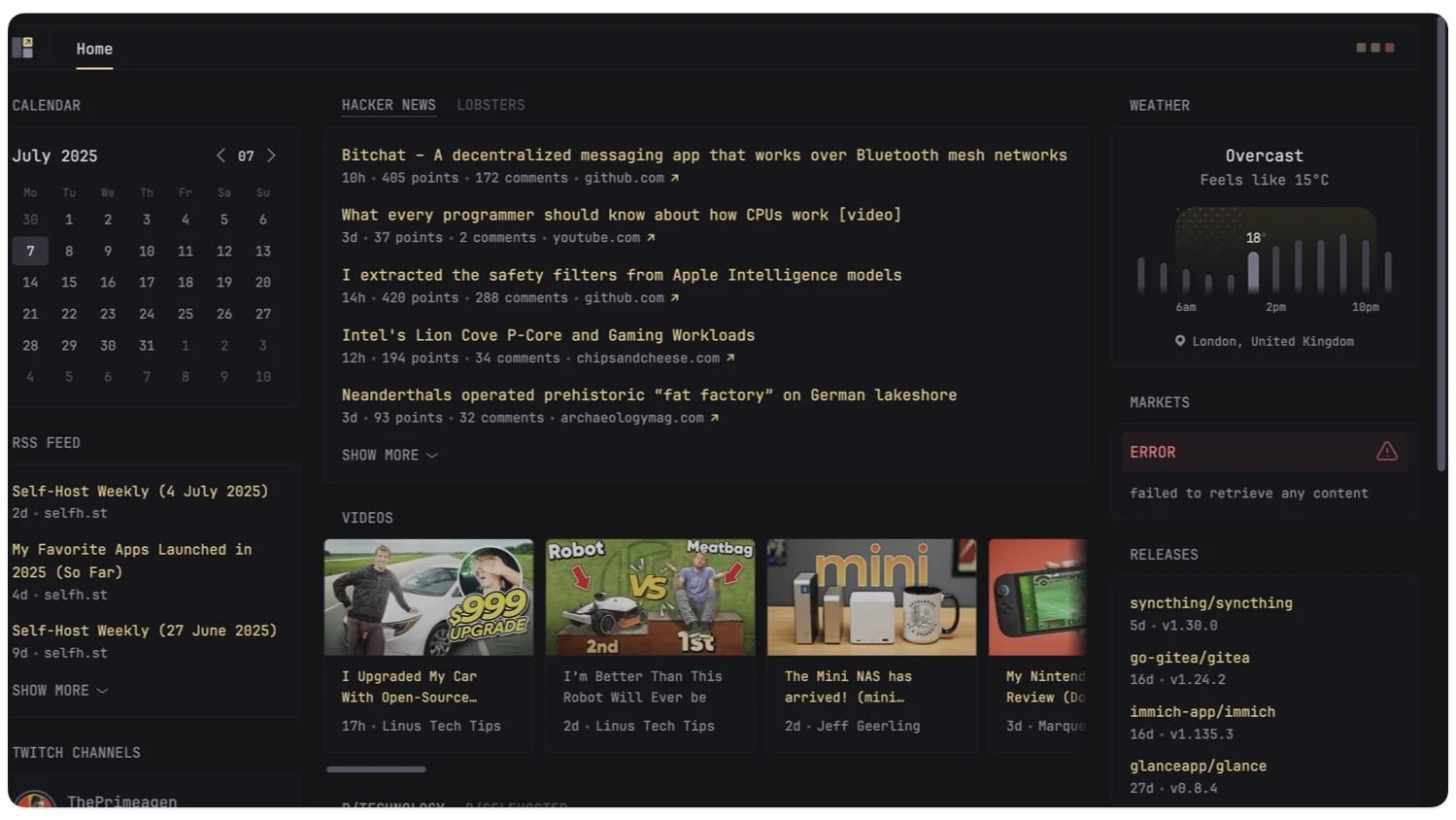
Glance ist ein Open-Source-persönliches Dashboard, mit dem Sie Ihr eigenes persönliches Dashboard erstellen und einen kleinen Einblick in alle Ihre Informationen an einem Ort wie Ihrem Wetter, YouTube-Feeds, RSS-Nachrichten und mehr an einem einzigen Ort.
Der Blick ist frei zu bedienen und auch auf allen wichtigen Plattformen erhältlich. Es ist so leicht, dass die gesamte App unter 20 MB ist und weniger Speicher verwendet, was auch eine gute Wahl für die Anforderungen an den Low-End-PC macht.
Wie installiere ich einen Blick?
S.no | Schritte | MAC | Fenster |
|---|---|---|---|
Schritt 1 | Docker installieren | Gehen Sie zu Docker.com und laden Sie und installieren Sie für Ihr Betriebssystem | Gehen Sie zu Docker.com und laden Sie und installieren Sie für Ihr Betriebssystem |
Schritt 2 | Projektordner erstellen | Öffnen Sie das Terminal und verwenden Sie diese Befehle: MKDIR Blincy-Diashboard und verwenden | Gehen Sie zu Schritt 3 |
Schritt 3 | Erstellen Sie die Docker -Komponierungsdatei | Verwenden Sie diese Befehle: nano docker-compose.yml | Für Fenster öffnen Sie Notepad und speichern Sie als Docker-compose.yml |
Schritt 4 | Fügen Sie diesen Code zur Docker -Konfigurationsdatei hinzu, die Sie im Schritt 3 erstellt haben | Version: "3" Dienstleistungen: Blick: Bild: Glanzes/Blick Container_Name: Blick Neustart: Sofern nicht gestoßen Ports: - 8080: 8080 Bände: - ./config:/app/config | Version: "3" Dienstleistungen: Blick: Bild: Glanzes/Blick Container_Name: Blick Neustart: Sofern nicht gestoßen Ports: - 8080: 8080 Bände: - ./config:/app/config |
Schritt 5 | Konfigurationsordner und Datei erstellen | Verwenden Sie diese Befehle, CD -Konfiguration nano glance.yml in max terminal zum Erstellen von Datei und Ordner | Für Windows können Sie einen Blick in Notepad erstellen |
Schritt 6 | Fügen Sie diesen Code der Konfigurationsdatei hinzu, die Sie im Schritt 5 erstellt haben | Seiten: - Name: Zuhause Spalten: - Größe: voll Widgets: - Typ: Wetter Ort: "Visakhapatnam" Einheit: c - Typ: RSS Titel: Tech News Futtermittel: - URL: "https://techcrunch.com/feed/" - URL: "https://www.theverge.com/rss/index.xml" Grenze: 5 | Seiten: - Name: Zuhause Spalten: - Größe: voll Widgets: - Typ: Wetter Ort: "Visakhapatnam" Einheit: c - Typ: RSS Titel: Tech News Futtermittel: - URL: "https://techcrunch.com/feed/" - URL: "https://www.theverge.com/rss/index.xml" Grenze: 5 |
Schritt 7 | Blick auf den Blick | Verwenden Sie den Befehl, um Docker auf Ihrem Mac zu starten: Docker -compose up -d | Verwenden Sie den Comnand, um Docker Docker -compose -d -D zu starten. |
Schritt 8 | Im Browser geöffnet | Besuchen Sie http: // localhost: 8080 in Ihrem Browser | Besuchen Sie http: // localhost: 8080 in Ihrem Browser |
Es gibt zwei Möglichkeiten, wie Sie einen Blick auf Ihrem PC installieren können: Man verwendet Docker, was häufig die beste und zuverlässigste Methode ist, und die Alternative besteht darin, ihn direkt ohne Docker zu installieren.
Es gibt auch einen optionalen Build aus der Quelle für die Entwicklung. Sie können Ihr System einsetzen und es auch aus Ihrer Quelle erstellen. Es ist für fortschrittliche technische Benutzer, die nach einem erweiterten Blick auf die einen Blick suchen.
Erstens ist der Blick auf allen wichtigen Betriebssystemen verfügbar, einschließlich Linux, Windows und MacOS, und kann auch auf Heimservern, VPS und sogar einem lokalen PC ausgeführt werden. Stellen Sie außerdem sicher, dass Ihr System die minimalen Betriebsanforderungen erfüllt hat.
Installieren Sie einen Blick mit Docker
Wenn Sie einen Blick mit minimalen Anstrengungen installieren möchten, empfehlen Sie bei der Installation mit Docker dringend, da Sie keine Abhängigkeiten wie Go oder sogar die Dateipfade manuell verwalten müssen. Außerdem ist es so einfach, dass Sie den Blick in einem einzigen Befehl installieren und reibungslos ausführen können, ohne Probleme in einer einfachen Docker -Datei.
Das Installieren und Einrichten eines Blicks mit Docker erfordert jedoch einige technische Kenntnisse. Um es einfach zu machen, hier ist ein Schritt-für-Schritt-Prozess, der auch für Anfänger geeignet ist.
Zunächst müssen Sie je nach Gerät Docker auf Ihrem Mac oder Windows installieren und einrichten.
Auf Mac:
Schritt 1: Installieren Sie Docker auf Ihrem Gerät
Gehen Sie zu www.docker.com und laden Sie die Docker -Datei für Ihren Mac herunter und Sie können die App mit der regulären Methode installieren. Öffnen Sie Docker und erstellen Sie Ihr Konto. Sie können sich für Ihr neues Konto anmelden oder anmelden.
Öffnen Sie nun die Docker -App auf Ihrem Mac und stellen Sie sicher, dass sie im Hintergrund ausgeführt wird.
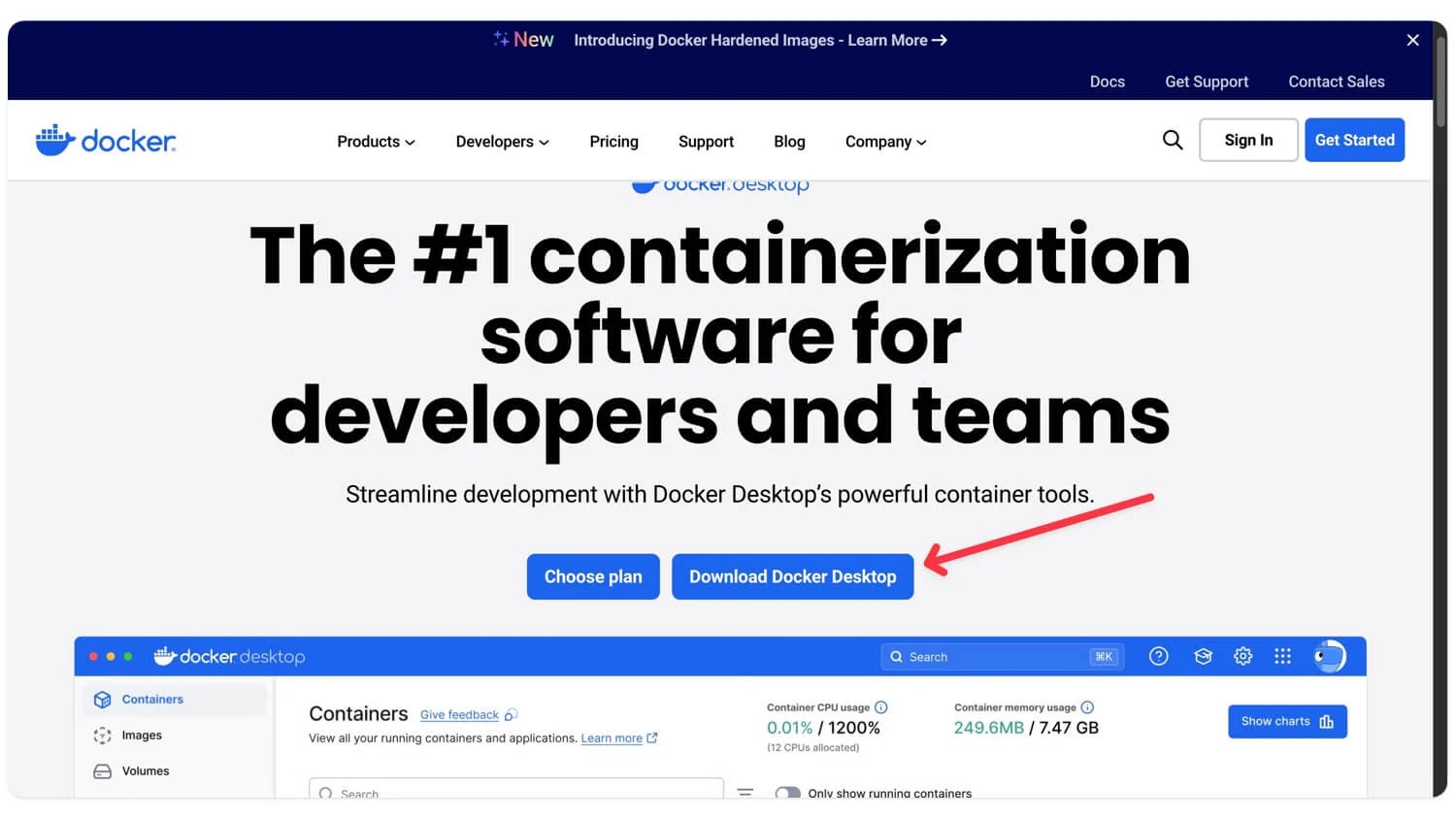
Schritt 2: Erstellen Sie einen Blick auf einen Blick
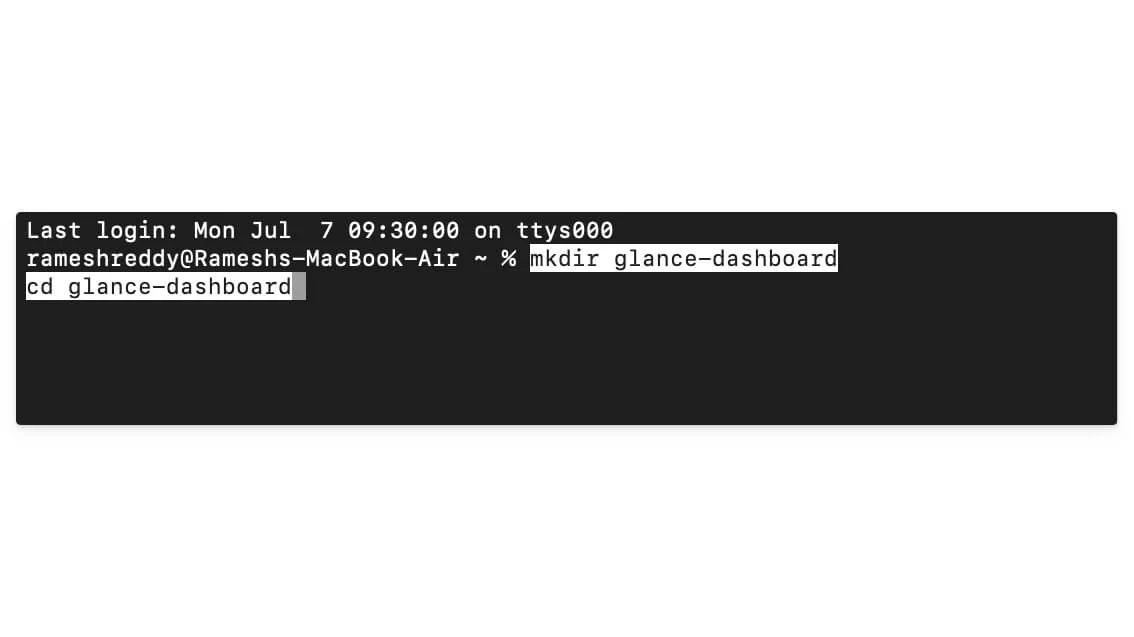
Jetzt müssen Sie einen Blickordner erstellen, um ihn zu installieren. Dafür können Sie den folgenden Befehl verwenden.
Mkdir Blickscharbrett
CD-Blickscharbrett
Schritt 3: Erstellen Sie die Docker Compose -Datei
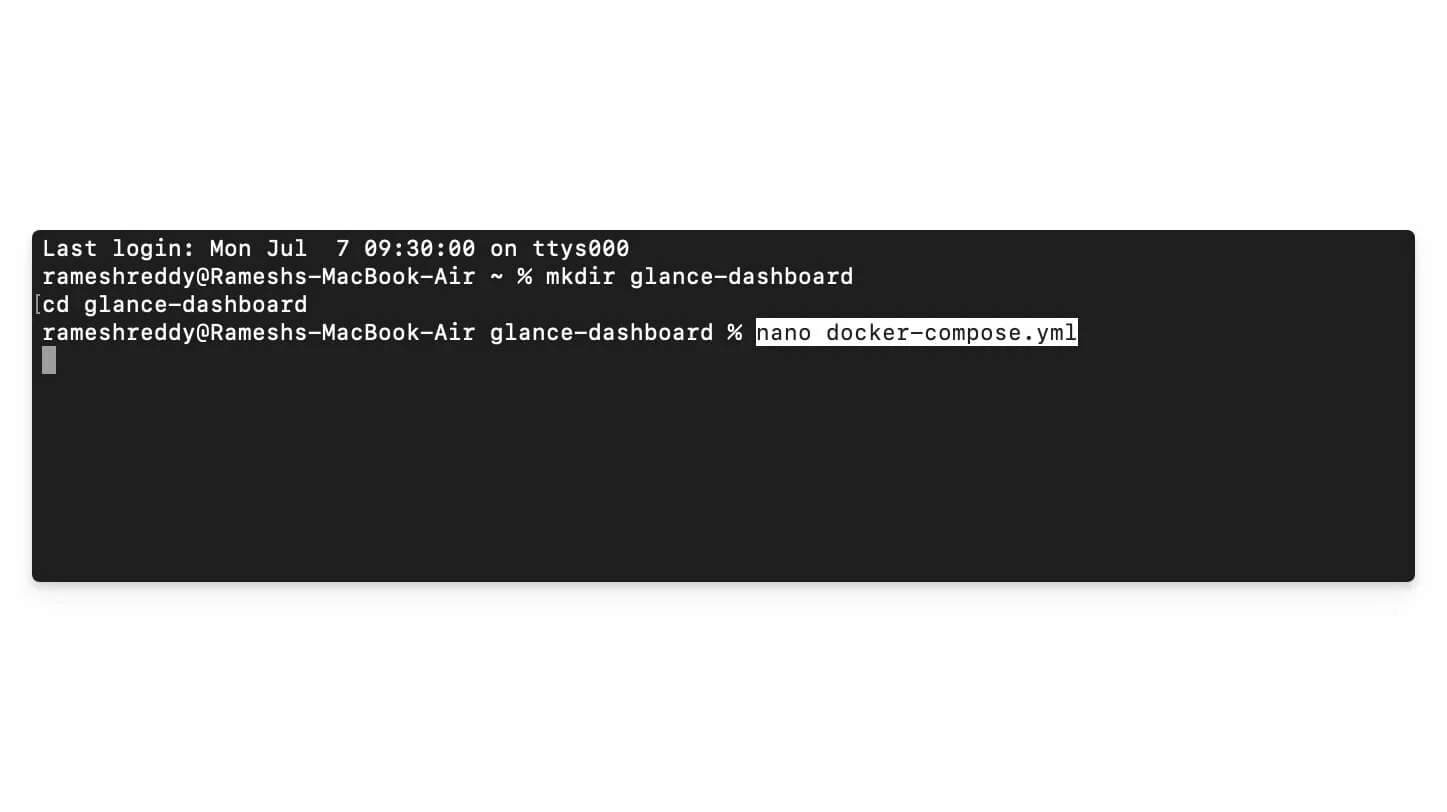
Als nächstes können Sie den folgenden Befehl verwenden, um Docker komponieren und diesen Code einfügen.
nano docer-compose.yml
Schritt 4: Fügen Sie diesen Code der Datei hinzu
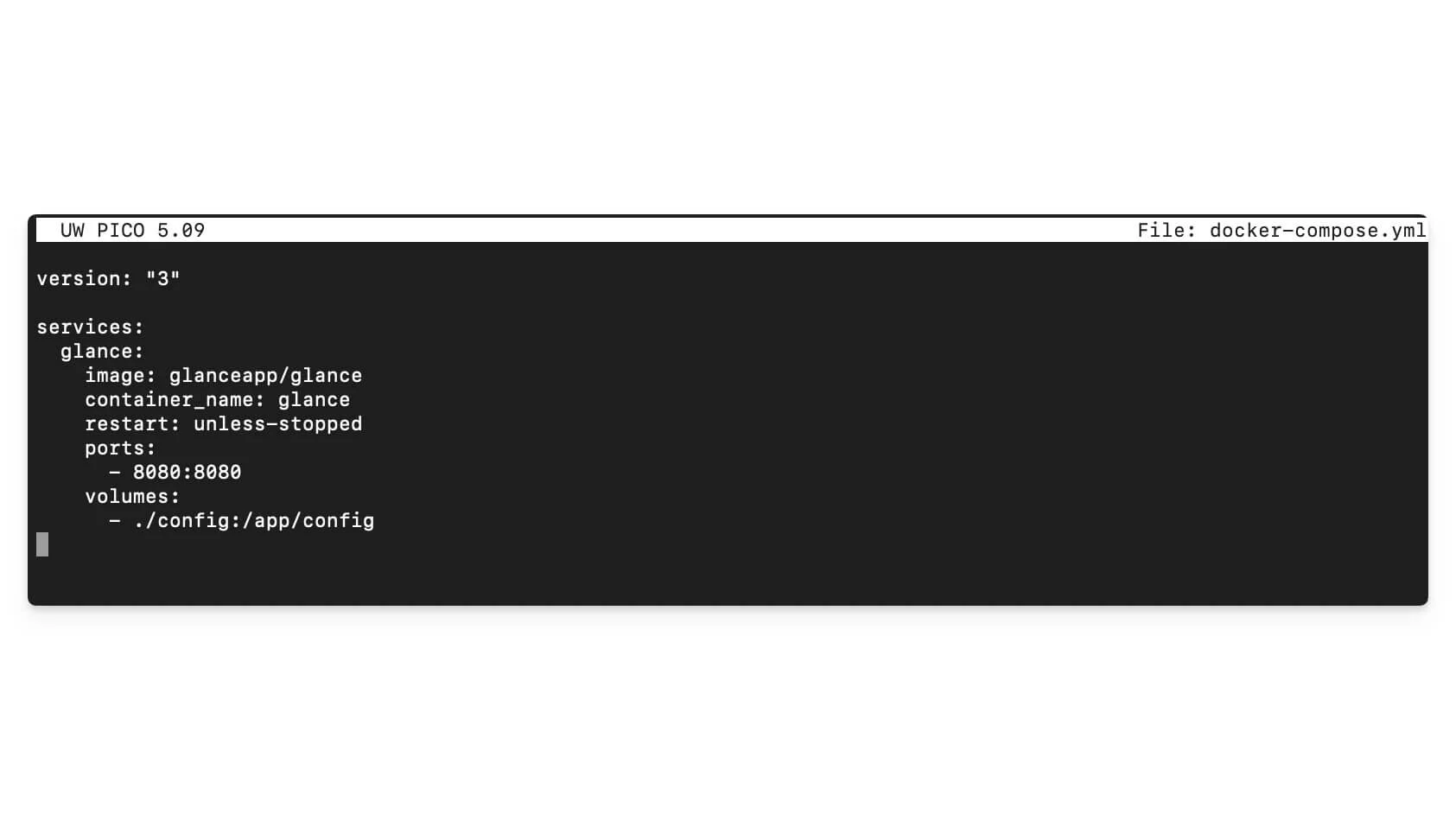
Version: "3"
Dienstleistungen:
Blick:
Bild: Glanzes/Blick
Container_Name: Blick
Neustart: Sofern nicht gestoßen
Ports:
- 8080: 8080
Bände:
- ./config:/app/config
Drücken Sie die Steuerung + O und geben Sie dann ein, um zu speichern, und steuern Sie dann + x zum Beenden
Schritt 5: Erstellen Sie einen Konfigurationsordner
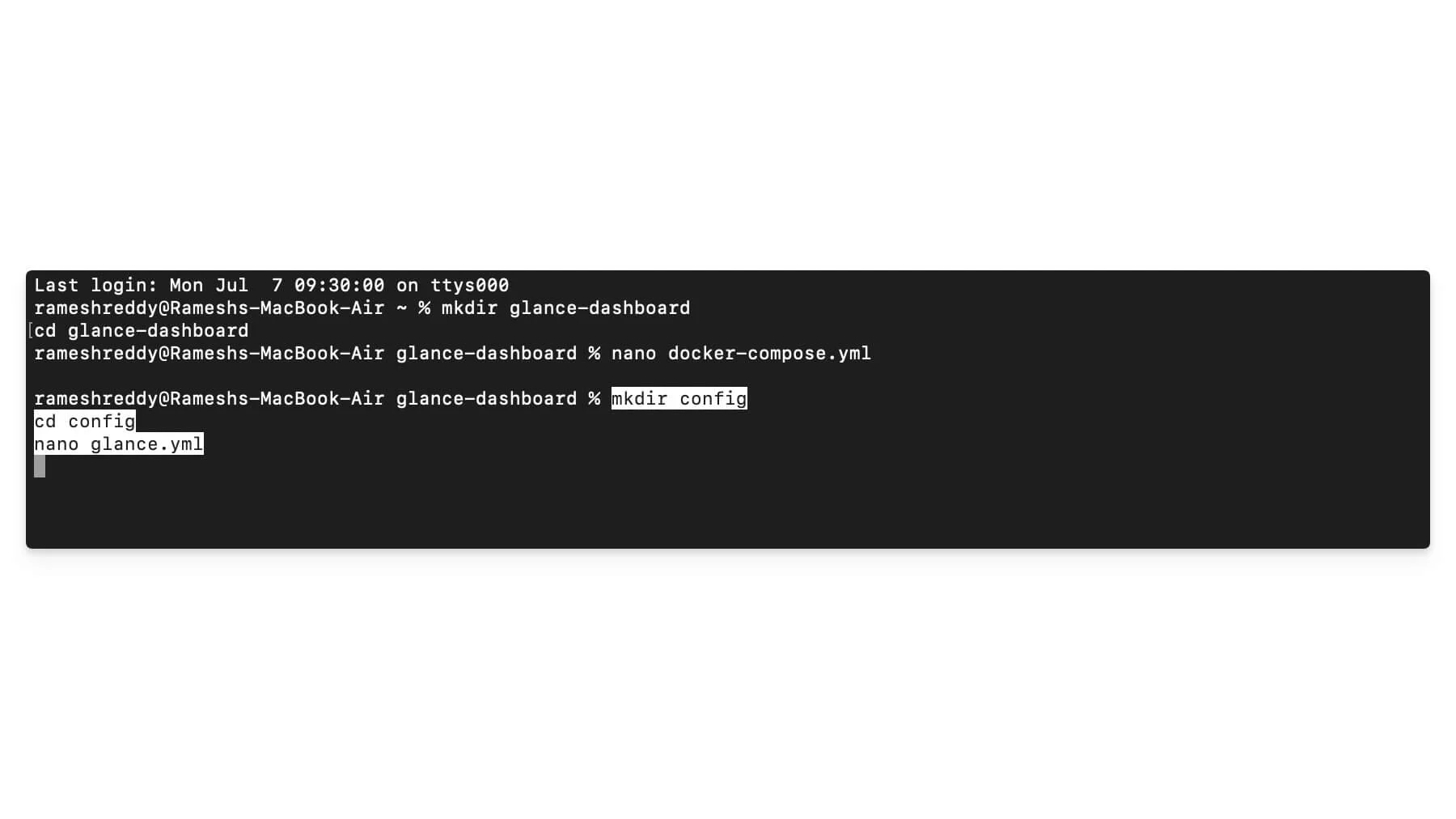
Erstellen Sie als Nächstes einen grundlegenden Konfigurationsordner mit den folgenden Befehlen
Mkdir -Konfiguration
CD -Konfiguration
nano glance.yml
Schritt 6: Fügen Sie diesen Code ein
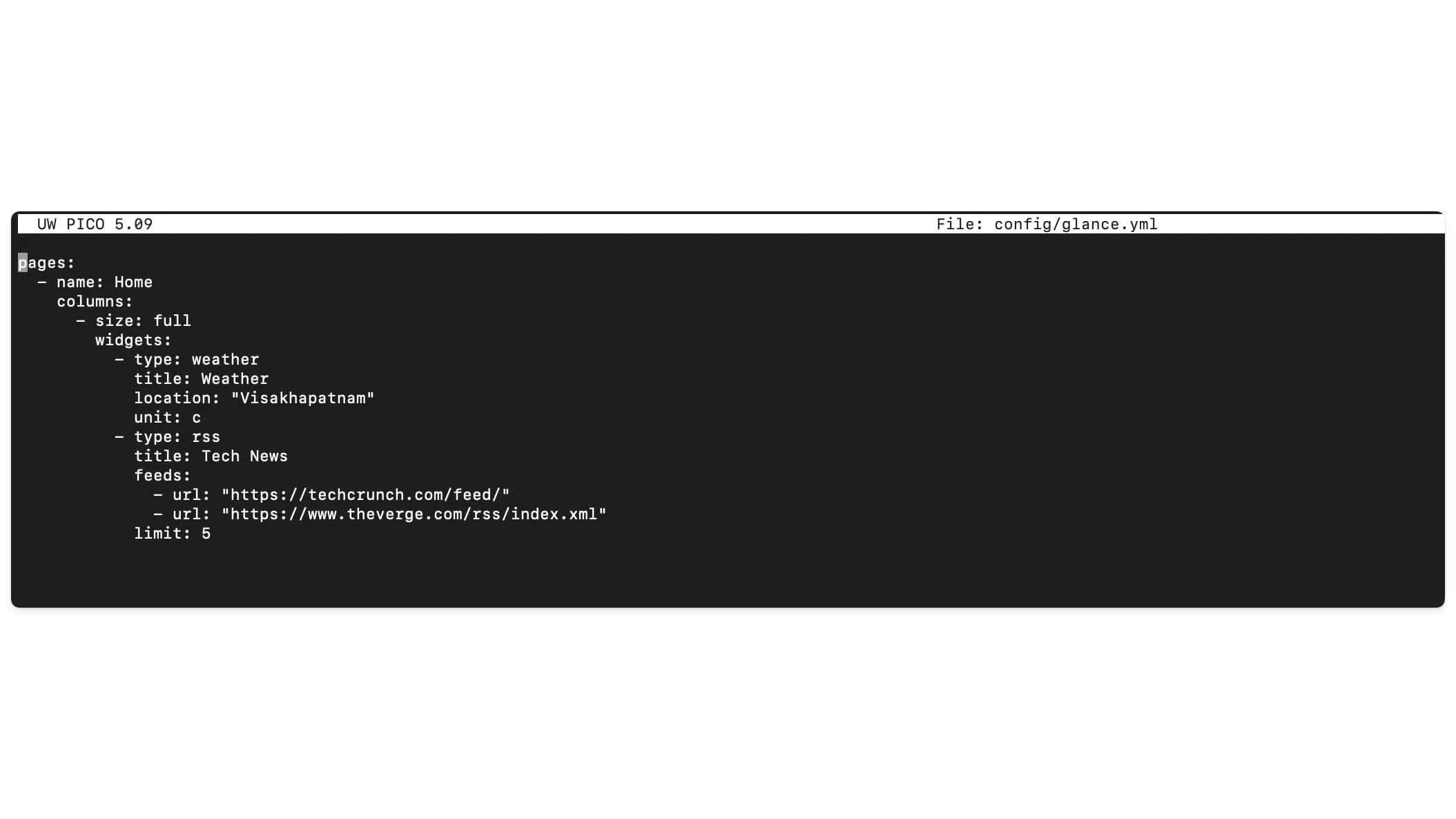
Fügen Sie diesen Code nun in die Konfigurationsdatei ein, die Sie im vorherigen Schritt erstellt haben: nano glance.yml
Seiten:
- Name: Zuhause
Spalten:
- Größe: voll
Widgets:
- Typ: Wetter
Titel: Wetter
Ort: "Visakhapatnam"
Einheit: c
- Typ: RSS
Titel: Tech News
Futtermittel:
- URL: "https://techcrunch.com/feed/"
- URL: "https://www.theverge.com/rss/index.xml"
Grenze: 5
Drücken Sie die Steuerung + O und geben Sie dann ein, um zu speichern, und steuern Sie dann + x zum Beenden
Schritt 6: Um den Docker -Container lokal auf Ihrem Gerät auszuführen, können Sie auf das Blick Dashboard auf Ihren örtlichen Host zugreifen. Öffnen Sie jetzt einen beliebigen Browser auf Ihrem Gerät und besuchen Sie diesen Link: http: // localhost: 8080/, und dann sehen Sie, dass auf Ihrem Gerät ein Blick -Dashboard ausgeführt wird.
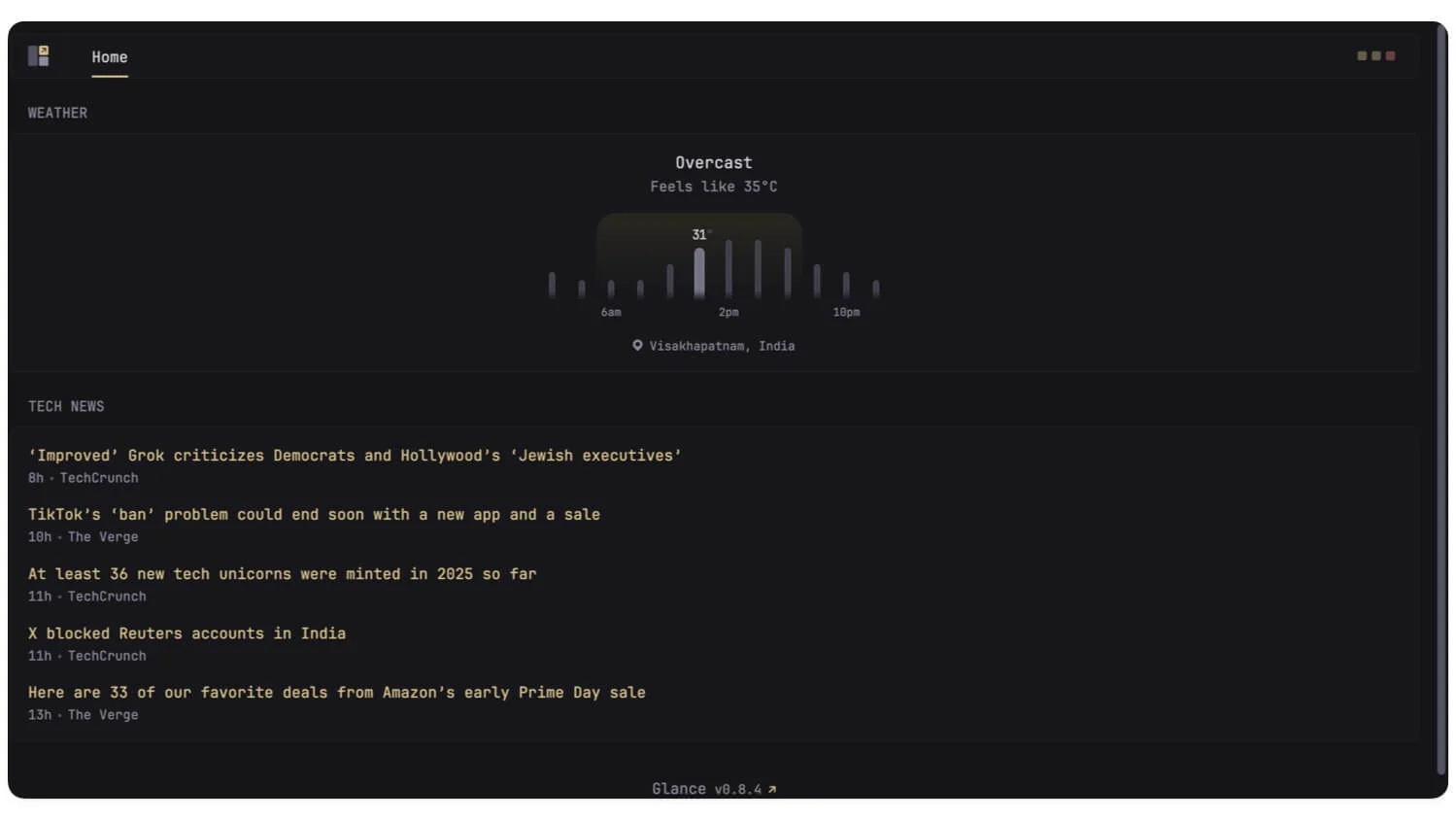
Wenn Sie Fehler haben:
Stellen Sie sicher, dass Docker im Hintergrund ausgeführt wird. Sie können diesen Befehl verwenden: Docker PS
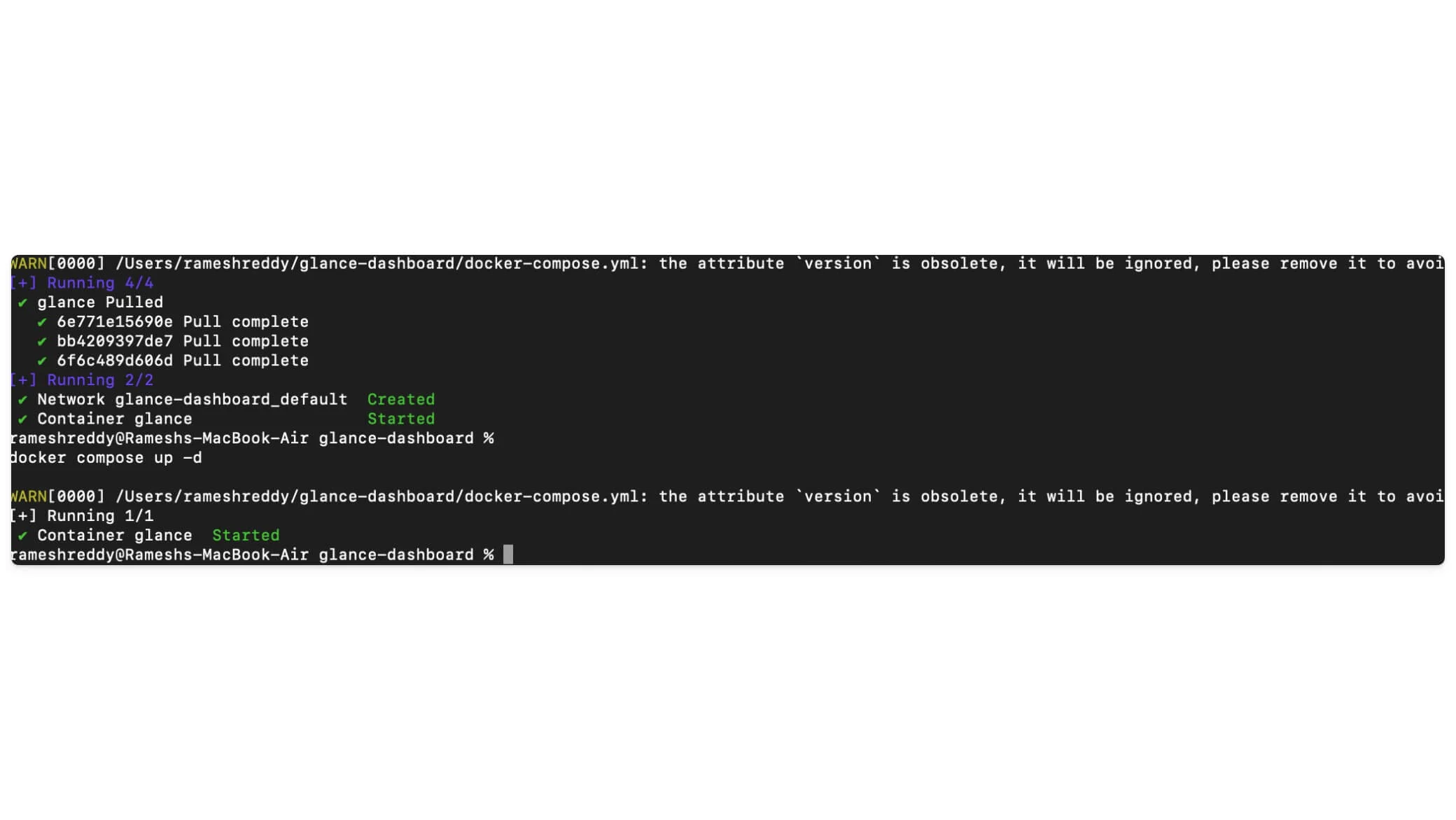
Als nächstes verwenden Sie Protokolle, um die Grundursache des Problems zu finden. Verwenden Sie den folgenden Befehl, um Protokolle zu überprüfen: Docker -Protokolle Blick
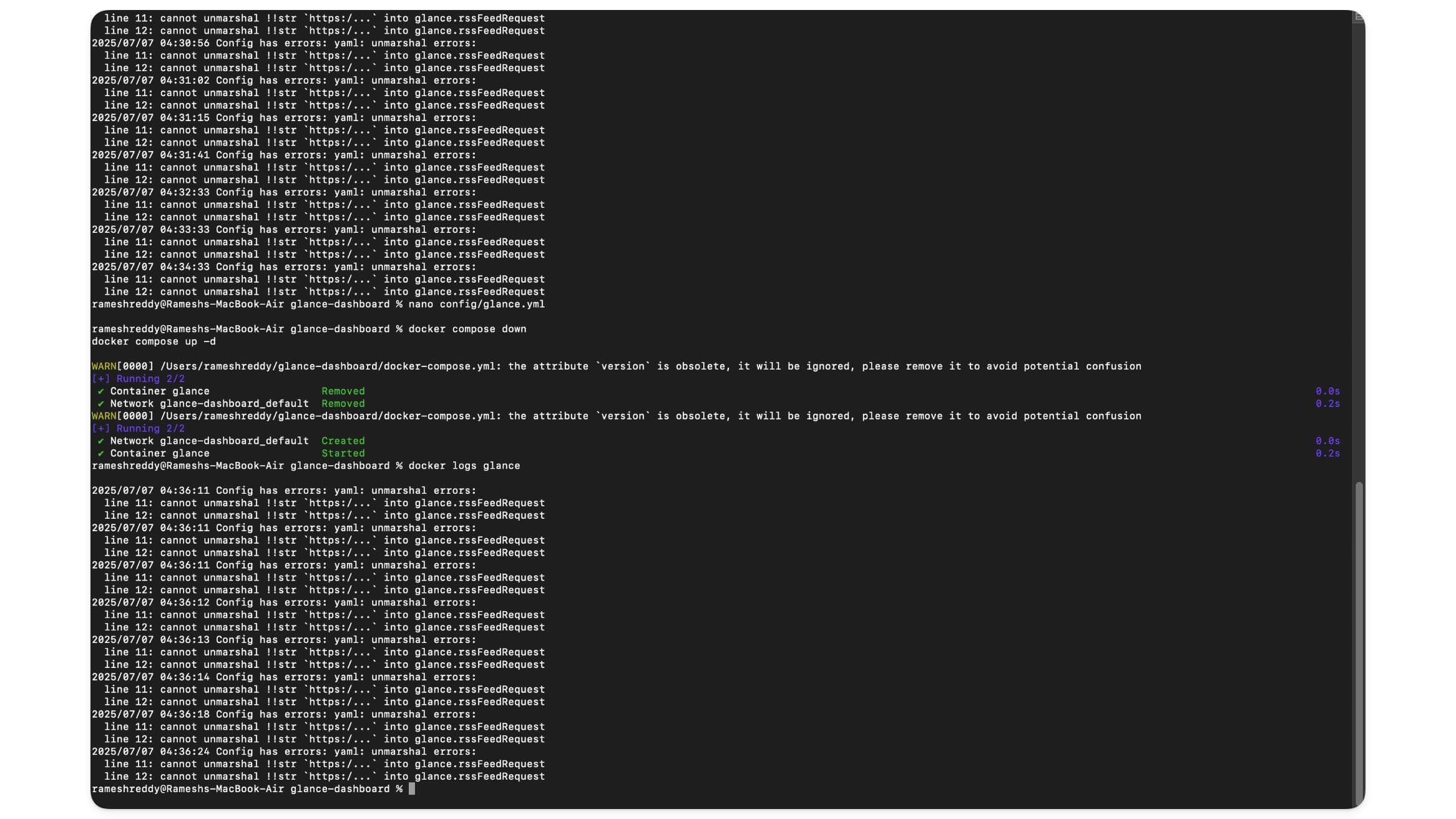
So installieren und einrichten Sie einen Blick auf Ihre Fenster
Schritt 1: Besuchen Sie www.docker.com und laden Sie Docker unter Ihren Fenstern herunter und installieren Sie sie. Starten Sie Ihr Windows -Gerät neu. Öffnen Sie anschließend Docker in Ihren Fenstern und verwenden Sie den folgenden Befehl, um einen Blick zu erstellen.
Schritt 2: Verwenden Sie nun Notepad, um eine neue Datei zu erstellen und es docker-compose.yml zu benennen und den folgenden Code einzufügen.
Seiten:
- Name: Main
Spalten:
- Größe: klein
Widgets:
- Typ: RSS
Titel: Tech News
Grenze: 5
URL: "https://www.theverge.com/rss/index.xml"
- Typ: Reddit
Titel: R/Technologie
Grenze: 5
Subreddit: "Technologie"
- Typ: Wetter
Titel: Wetter
Ort: "Visakhapatnam, in"
Einheiten: Metrik
Stundenformat: 12h
- Größe: voll
Widgets:
- Typ: Gruppe
Widgets:
-Typ: Hacker-News
- Typ: Reddit
subreddit: selbst geschätzt
Show-Thumbnails: Richtig
- Typ: RSS
Titel: Github Updates
Grenze: 5
URL: "https://github.blog/changelog/feed/"
- Typ: Märkte
Titel: Marktpreise
Märkte:
-Symbol: BTC-Usd
Name: Bitcoin
- Symbol: AAPL
Name: Apple
- Symbol: MSFT
Name: Microsoft
- Größe: klein
Widgets:
- Typ: Docker
Titel: Docker -Container
- Typ: System
Titel: Systemstatistiken
- Typ: Custom
Titel: Meine Notizen
Inhalt: "Dies ist ein benutzerdefiniertes Widget. Sie können hier alles schreiben!"
Verschieben Sie diese Datei in den erstellten Blicksordner und speichern Sie die Datei.
Schritt 3: Erstellen Sie nun einen Kompose-Ordner mit dem folgenden Befehl: docker-compose.yml
Version: "3"
Dienstleistungen:
Blick:
Bild: Glanzes/Blick
Container_Name: Blick
Bände:
- ./glance.yml:/app/config/config.yml
Ports:
- "8080: 8080"
Schritt 5: Starten Sie den Docker schließlich mit dem folgenden Befehl: Navigieren Sie zum Ordner: CD C: \ Benutzer \ Yourname \ Glance-Dasboard
Schritt 6: Starten Sie den Blick mit diesem Ordner: Docker -compose up -d
Öffnen Sie nun Ihren Browser und besuchen Sie Ihre http: // localhost: 8080, um auf Ihrem Gerät auf einen Blick auf einen Blick zu erhalten.
So können Sie einen Blick lokal auf Ihrem Gerät installieren und einrichten. Sobald Sie Ihren Zugriff gesetzt haben, finden Sie hier einige Dinge, die Sie über einen Blick wissen sollten, wenn Sie ein Anfänger sind oder zum ersten Mal einen Blick verwenden.
Grundlagen der Verwendung des Blicks
Wenn Sie ein Anfänger sind oder einen Blick zum ersten Mal verwenden, sind hier einige Dinge, die Sie wissen müssen. Wie gesagt, der Blick ist eine selbst gehostete Web-App, die auf Ihrem Gerät gehostet und lokal ausgeführt werden kann.

Für eine weitere Anpassung können Sie einfach die JML -Datei auf den Blick bearbeiten. Zuvor kann das Erlernen des Lernens, wie ein Blick funktioniert, Ihnen helfen, ihn anhand Ihrer Präferenz ohne Probleme anzupassen.
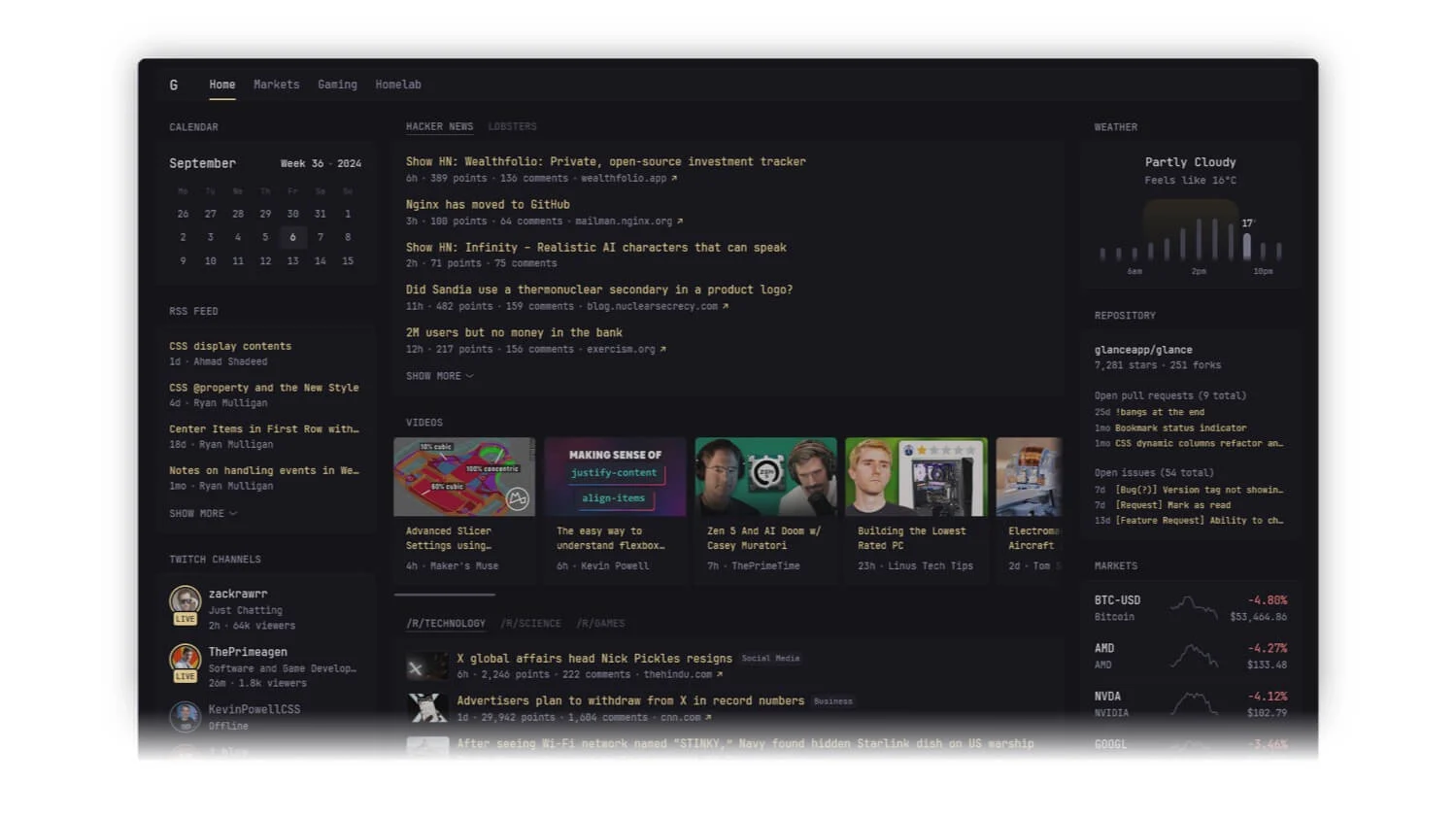
Im Grunde genommen funktioniert der Blick in einer dreischichtigen Methode. Zunächst enthält es Seiten, die Sie als jede Registerkarte oder eine separate Seite vorstellen können, z. B. zu Hause, Nachrichten und anderen, auf denen Sie die Seite benennen können.
Als nächstes ist jede Seite in 3 Spalten unterteilt, einschließlich links, Mitte und rechts, und in jeder Spalte können Sie Widgets wie Wetter, RSS, Kalender und mehr hinzufügen. Sie können den Seiten auch Layouts mit Single-zu-Säulen-Layouts hinzufügen.
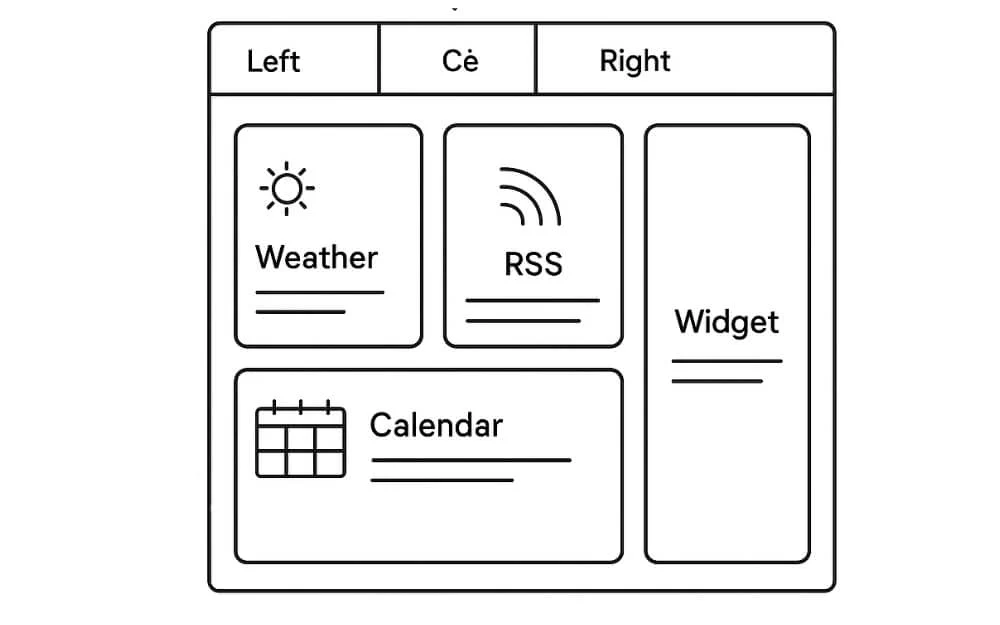
Um Abschnitte oder Widgets zu entfernen oder hinzuzufügen, müssen Sie den Blick auf die Textdatei bearbeiten und anpassen. YML.
Der Blick unterstützt keine Drag & Drop und auch die Anpassung mithilfe der grafischen Benutzeroberfläche.
Wenn Sie sich anpassen möchten, können Sie den Blick bearbeiten. YML -Datei. Dieser Ansatz ist möglicherweise nicht für Personen geeignet, die eine grafische Benutzeroberfläche bevorzugen, aber er ist erheblich schneller und auch leichter als die meisten benutzerdefinierten Dashboards.
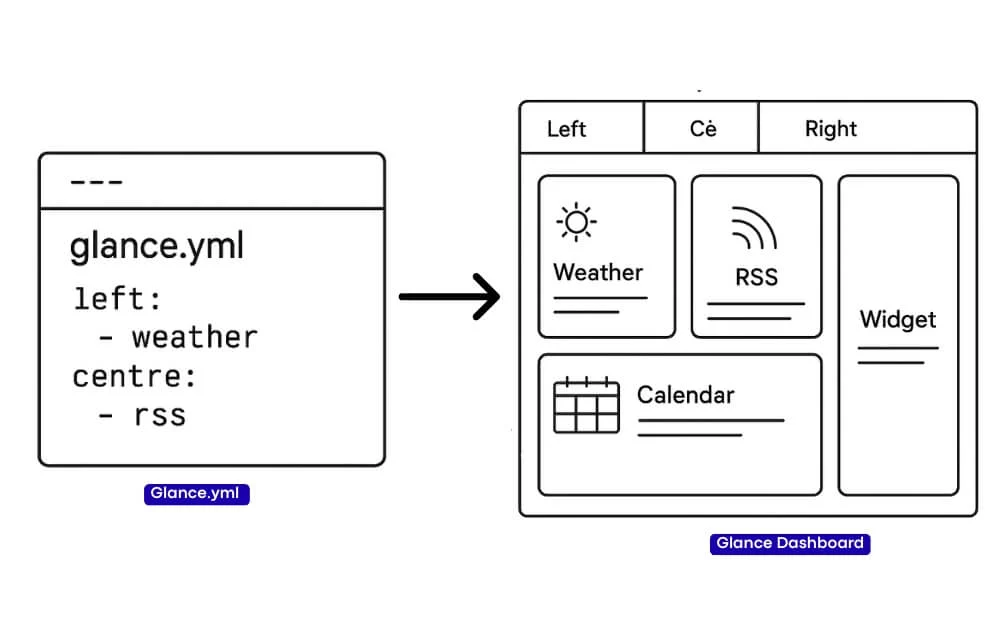
Wenn Sie beispielsweise eine neue Seite im Blick auf den Blick hinzufügen möchten, können Sie sie bearbeiten. YAML -Datei. Außerdem können Sie auch bearbeiten, wie viele Spalten auf jeder Seite enthalten sein sollten und welche Funktion mit einfachen Parametern in jeder Spalte vorhanden sein sollte.
Um ehrlich zu sein, ist es der schwierigste Teil der Verwendung des Blicks, wenn Sie ein Anfänger sind. Wenn Sie kein Fan davon sind, es über die Befehlszeilenschnittstelle anzupassen, oder wenn Sie eine grafische Benutzeroberfläche bevorzugen, gibt es eine einfache Möglichkeit, Ihr Blick -Dashboard mit AI anzupassen.
Sie können jedes LLM verwenden und ihn bitten, eine gute Blaupause für das gewünschte Design und die gewünschte Struktur zu generieren. Zum Beispiel finden Sie hier die Übersicht über die Demo -Yaml -Struktur, die mit Blick verwendet wird. Grundsätzlich verwendet der Blick eine einfache Hierarchie, die mit den Seiten und erneut mit dem Seitennamen beginnt, gefolgt von Spalten.
Jede Seite verfügt über 1-3 Spalten, und jede Spalte verfügt über eine Liste von Widgets, und jedes Widget verfügt über einen Typ und spezifische Optionen.

Was passiert also, wenn Sie den Code falsch ausrichten und ein Fehler vorliegt? Ein Blick zeigt einen Fehler im Browser oder in den Protokollen, und für die beste Erfahrung ignoriert er auch die kaputten Teile und versucht, den Rest zu laden.
Dank der KI können Sie diese Fehler auch vermeiden. Und hier ist, wie Sie mit AI eine einfache Anpassungsdatei auf einen Blick erstellen können. Lassen Sie uns jedoch vor dem manuellen Prozess des Erstellens Ihres eigenen Dashboards mit Wetter- und RSS -News -Feeds aus verschiedenen Quellen sprechen, damit Sie einen grundlegenden Überblick darüber erhalten, wie Sie es in Zukunft anpassen können. Lassen Sie uns ohne weiteres anfangen.
So bearbeiten und passen Sie das Blick Dashboard an
Um Ihnen zu beginnen, finden Sie hier einen Schritt-für-Schritt-Vorgang, wie ich ein Blick Dashboard mit Wetter und RSS-Feed aus verschiedenen Nachrichtenquellen erstellt habe.
Sie können es jedoch als Basis verwenden und Ihr eigenes persönliches Dashboard konfigurieren.
Schritt 1: Öffnen Sie die Konfigurationsdatei
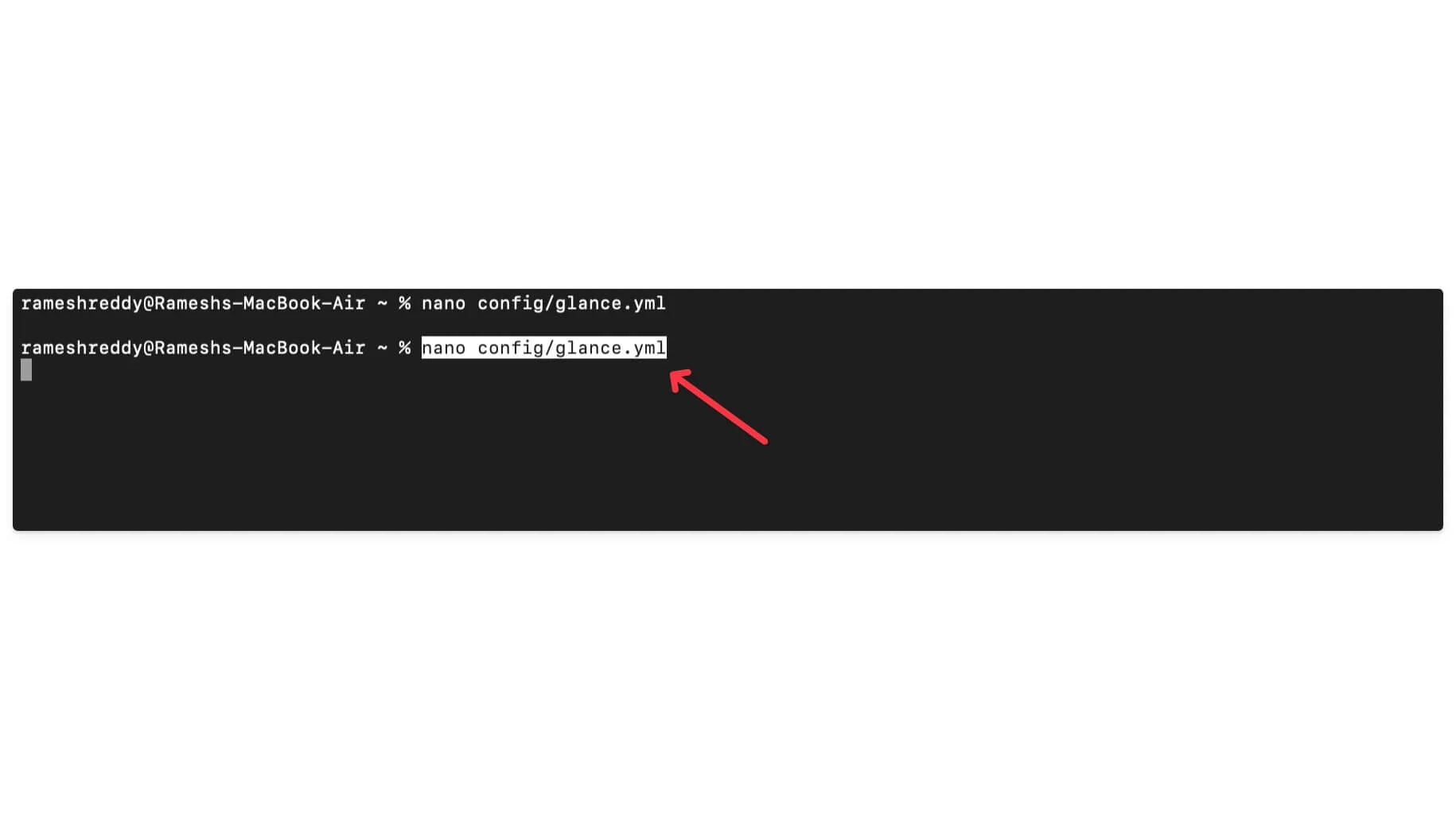
Sie können ein Terminal auf Ihrem Mac oder Windows verwenden. Verwenden Sie den folgenden Befehl, um zur Konfigurationsdatei "Blendungsthboard" zu wechseln. Gehen Sie zuerst mit diesem Befehl zum Blanz-Dashboard: CD ~/Glance-Cashboard und verwenden Sie diesen Befehl: CD ~/Glance-Dasboard, und dann führen Sie: nano config/glance.yml aus
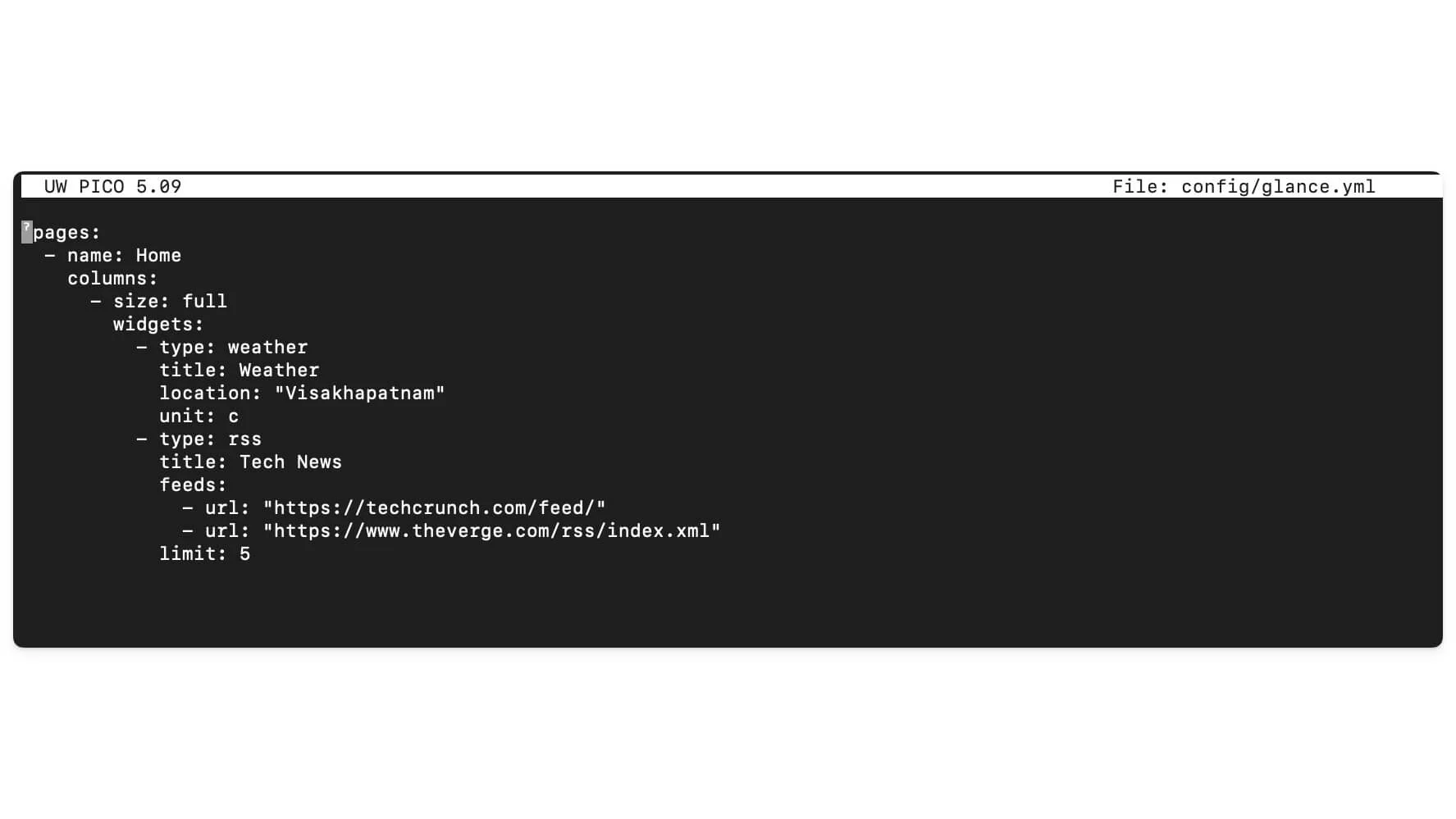
Bearbeiten Sie nun die Konfigurationsdatei.
Eine einfache, einfache Startdatei enthält eine Hierarchie, die mit den Grundlagen, den Seitennamen und den Spalten mit den Größen und Arten von Widgets beginnt, die Sie haben sollten. Jedes Widget hat unterschiedliche Parameter. Zum Beispiel enthält das Wetter -Widget Typ, Position, Einheit und Format. Der RSS -Feed, der derzeit Tech News ist, enthält die Feeds, und hier können Sie die URL hinzufügen.
Zusammen mit dem können Sie auch URLs aus anderen Quellen wie TechCrunch hinzufügen. Es wird auch mit anderen Parametern geliefert, um die Anzahl der Quellen zu begrenzen, die Sie sehen möchten. Für diesen Fall habe ich das Limit auf 7 festgelegt.
Hier ist das Standard -Konfigurationsdateiformat, dem Sie folgen können:
Seiten:
- Name: Zuhause
Spalten:
- Größe: klein
Widgets:
- Typ: Kalender
Erster Wochenag: Montag
- Typ: RSS
Grenze: 10
Zusammenbruch nach: 3
Cache: 12h
Futtermittel:
- URL: https://elf.st/rss/
Titel: selfh.st
Grenze: 4
- URL: https://ciechanow.ski/atom.xml
- URL: https://www.joshwcomeau.com/rs.xml
Titel: Josh Comeau
- URL: https://samwho.dev/rs.xml
- URL: https://ishadeed.com/feed.xml
Titel: Ahmad beschattet
-Typ: Twitch-Channels
Kanäle:
- Das Primieren
- J_blow
- Piratesoftware
- cohhcarnage
- Christitustech
- EJ_SA
- Größe: voll
Widgets:
- Typ: Gruppe
Widgets:
-Typ: Hacker-News
- Typ: Hummer
- Typ: Videos
Kanäle:
-ucxuqsblhae6xw-yeja0tunw # Linus Tech Tipps
-UCR-DXC1VOOVS8NHAVCCRZHG # Jeff Geerling
- ucsbjurpoezykls9eqgamoa # FireShip
- ucbjycsmDuvyel83r_u4jriq # Marques Brownlee
-Uchnyfmqirrg1u-2mssqlbxa # Veritasium
- Typ: Gruppe
Widgets:
- Typ: Reddit
Subreddit: Technologie
Show-Thumbnails: Richtig
- Typ: Reddit
subreddit: selbst geschätzt
Show-Thumbnails: Richtig
- Größe: klein
Widgets:
- Typ: Wetter
Ort: London, Vereinigtes Königreich
Einheiten: Metrik
Stundenformat: 12h
- Typ: Märkte
Märkte:
- Symbol: Spion
Name: S & P 500
-Symbol: BTC-Usd
Name: Bitcoin
- Symbol: NVDA
Name: Nvidia
- Symbol: AAPL
Name: Apple
- Symbol: MSFT
Name: Microsoft
- Typ: Veröffentlichungen
Cache: 1D
Repositorys:
- Glanzes/Blick
-Go-Gitea/Gitea
-Immich-App/Immich
- Synchronisation/Synchronisation
Wenn Sie eine weitere Spalte anpassen möchten, können Sie sie schließlich mit unterschiedlichen Parametern weiter anpassen. Sie können alle Widgets und deren Parameter von hier aus anzeigen.
Sobald Sie die Datei konfiguriert und angepasst haben, können Sie die Datei mit Strg + O , dann eingeben und Strg + x eingeben. Wenn Sie VS -Code verwenden, speichern Sie wie gewohnt.
Gehen Sie jetzt zu Ihrem örtlichen Haus und aktualisieren Sie Ihr Dashboard. Jetzt können Sie das neue Blick Dashboard mit dem Wetter und auch den Newsfeed sehen.
So können Sie mit AI Ihr Blick Dashboard anpassen
Sie können mit AI alle Ihre Anstrengungen zum Anpassung Ihres Blicks Dashboard mit einer einfachen Eingabeaufforderung verwenden. Verwenden Sie einfach einen LLM wie Chatgpt, Claude oder sogar Google Gemini.
Dies funktioniert auch für die kostenlose Version. Sie können den Beispielcode einfügen und das LLM bitten, den Code anhand Ihrer Präferenz anzupassen.
Beispielsweise können Sie diesen Code einfügen und LLM bitten, Ihrer Spalte ein neues Widget wie einen Kalender und eine einfache Aufgabenliste hinzuzufügen. Sie können es auch weiter anpassen, indem Sie die spezifischen Parameter sowie die Spalte, den Abschnitt und die Seiten, die Sie diesem Widget hinzufügen möchten, und mehr anpassen können.
In diesem Fall verwende ich ChatGPT, um meine Blickoberfläche mit einer einfachen Eingabeaufforderung anzupassen.
Gehen Sie zunächst zu Chatgpt.com. Gehen Sie direkt zu Chatgpt. COM und fügen Sie den folgenden Code ein und geben Sie die folgende Eingabeaufforderung ein. Und das war's. Kopieren Sie nun den Code und wenden Sie sich zu Ihrer Blick -Konfigurationsdatei.
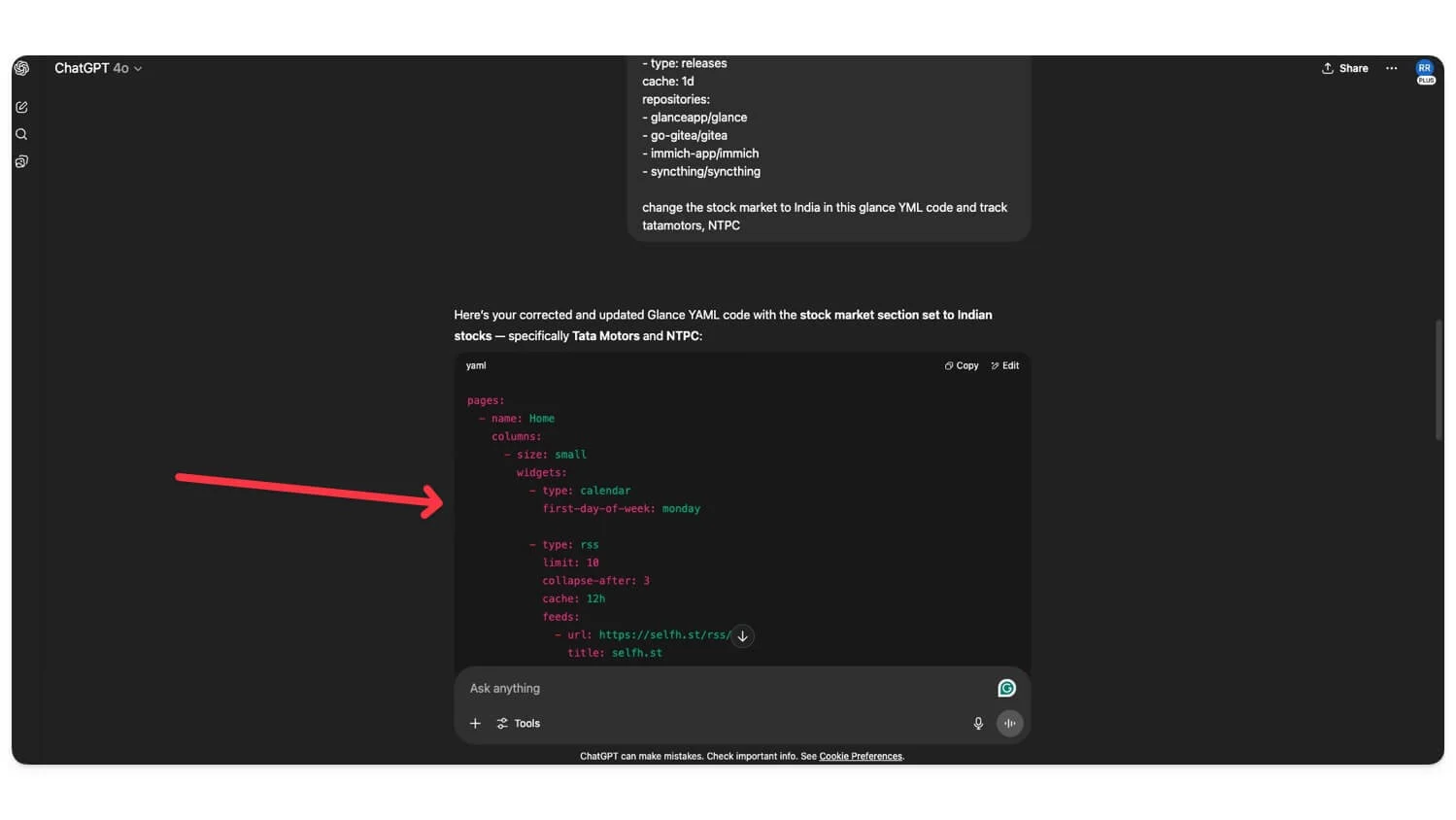
Sie können den Terminal und den folgenden Befehl verwenden, um einen Blick zu öffnen oder zu erstellen. YML -Datei und fügen Sie den Code direkt in den Blick auf den Blick ein und speichern Sie ihn. Das war's.
Öffnen Sie das Terminal und verwenden Sie diesen Befehl: Stellen Sie sicher, dass Docker im Hintergrund arbeitet. Verwenden Sie diesen Befehl: nano config/glance.yml und öffnen Sie dann die Datei und fügen Sie den von Ihnen generierten Code ein, klicken Sie auf die Steuerung + O und geben Sie ein und steuern Sie + x und beenden Sie dann aus der Datei und speichern Sie ihn.
Gehen Sie nun zum Browser und aktualisieren Sie die Seite, und Ihre Änderungen werden automatisch angewendet. Wenn nicht, müssen Sie den Blick neu starten. Sie können die folgenden Befehle verwenden:
Docker komponieren
Docker komponieren -d -d
Denken Sie daran, dass Sie, um fehlerfreie Ausgabe zu erhalten, mehr Inhalt für die von Ihnen verwendete LLM bereitstellen. Da ein Blick in Bezug auf das Format sehr streng ist, kann auch ein Fehler oder ein fehlender Dickdarm in einer einzigen Linie das Widget brechen. Sie können alle Widget -Formate und Code auf der offiziellen GitHub -Seite anzeigen, den Code einfügen und die KI bitten, ihn zu ändern. Ich habe mehr Fehler bei der Verwendung von ChatGPT als manuell erlebt.
Ihr Blick Dashboard wird jetzt einfach mit einer einfachen KI -ähnlichen Chatgpt angepasst. Sie können es auch weiter mit Ihren eigenen Stilen und benutzerdefinierten Auswahlmöglichkeiten anpassen und verschiedene Widgets aus der verfügbaren Widget -Liste hinzufügen.
Hier sind die häufigsten Fehler, die beim Anpassen Ihres Blicks Dashboard auftreten
Da der Blick mit YAML manuell konfiguriert wird, geht es sehr streng bei der Formatierung und Identifizierung der verschiedenen Elemente. Da YAML -Dateien vollständig vom präzisen Abstand und Struktur abhängen, kann ein falscher Speicherplatz oder Dickdarm die gesamte Datei unlesbar machen, was beim Anpassen Ihres Blicks Dashboard leicht zu Fehlern führen kann.
Wie gesagt, gibt es leider keinen visuellen Bauunternehmer, der solche Fehler vermeiden. Um Ihnen jedoch zu helfen, finden Sie hier die häufigsten Fehler, die während des Blicks an den Blick auf die Anpassung auftreten und wie Sie sie leicht beheben können:
Erstens ist ein YAML -Syntaxfehler , der aufgrund des falschen Abstands, fehlenden Kolons und auch anstelle von Leerzeichen auftritt. Glücklicherweise gibt es ein YAML -Lining -Tool, um die Formatierung zu überprüfen. Wenn Sie einem Fehler auftreten, können Sie auch KI verwenden, um Formatierungsprobleme zu beheben, ohne jede Zeile manuell zu bearbeiten.
Ein weiterer häufiger Fehler, über den sich viele Benutzer beschweren, sind die nicht angezeigten Widgets , die aufgrund fehlender oder falscher Typparameter in der Widget -Konfiguration auftreten können. Um dies zu beheben, müssen Sie den Widget-Namen, die Konfiguration, den Typ und die Parameter bei der Einrichtung überprüfen. KI kann dazu beitragen, dies leicht zu beheben.
Ein weiteres häufiges Problem ist „ nicht in der Lage, zu starten “ und zum Absturzfehler , der aufgrund eines ungültigen oder nicht lesbaren Blicks auftreten kann. YML -Datei. Stellen Sie dafür sicher, dass Docker erfolgreich im Hintergrund ausgeführt wird, und überprüfen Sie auch Ihre Blickprotokolle, um alle Formatierungsprobleme zu beheben.
Viele Benutzer konfrontieren auch mit anderen Problemen wie dem Wetter -Widget, der nicht funktioniert, die UI nicht laden, sich nicht anwenden oder nicht in Port 8080 verwendet werden. Diese treten alle aufgrund falscher Konfigurationen auf. Wenn Port 8080 nicht funktioniert, kann dies daran liegen, dass eine andere App bereits diesen Port verwendet. Sie müssen diese App stoppen, um das Problem zu beheben.
Top 5 Merkmale von Blick Dashboard
Aufgrund der Zunahme des Informationsverbrauchs und der Verwendung einer Vielzahl von Apps ist das Erhalten von Informationen aus diesen Apps im Laufe der Zeit zu einem Ärger geworden.
Viele Menschen haben es satt, zwischen Apps zu wechseln, beispielsweise eine App, um einen Kalender zu überprüfen, eine andere App zum Überprüfen des Wetters, eine andere, um die Nachrichten zu überprüfen, und eine andere, um die Börse zu verfolgen, um mit den neuesten Nachrichten auf dem Laufenden zu bleiben. Dies kann viel Mühe erfordern und ablenkend sein, insbesondere wenn Sie häufig wechseln, um mit verschiedenen Apps auf dem Laufenden zu bleiben.
Glücklicherweise gibt es eine einfache Lösung wie einen Blick, mit dem Sie auf dem Laufenden bleiben können, ohne zwischen Apps zu wechseln. Hier sind fünf Gründe, warum der Blick im Vergleich zu anderen die beste Option ist.
Selbst veranstaltet und privat
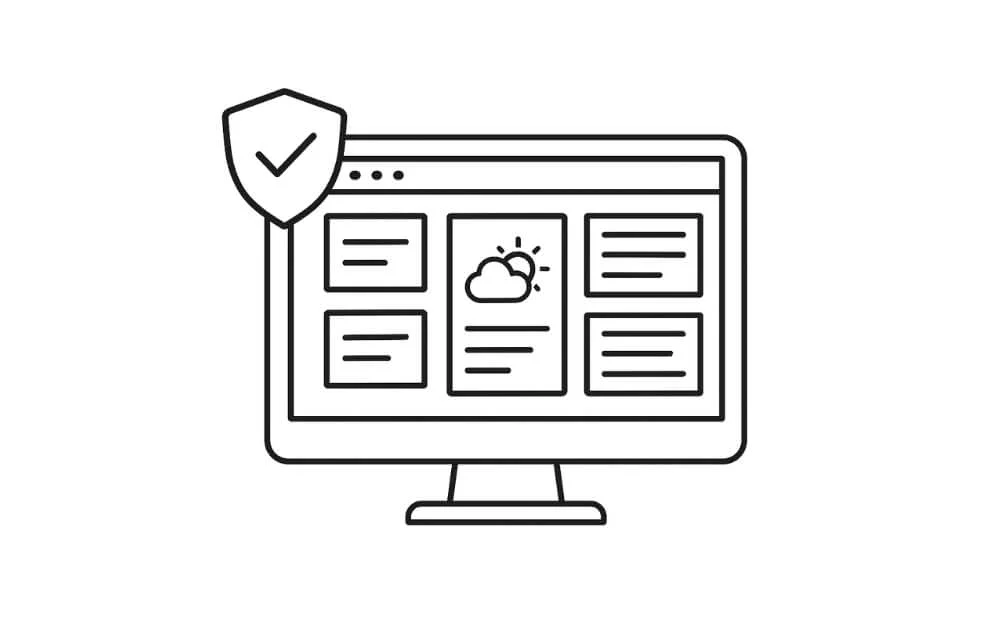
Das Selbstveranstalter Ihres persönlichen Blicks vor Ort auf Ihrem Gerät hat mehr Vorteile als Sie vielleicht denken. Erstens bleiben alle Ihre Daten auf Ihrem Gerät. Wenn Sie sich mehr für Privatsphäre und Sicherheit interessieren und der volle Eigentümer Ihres Dashboards sind. Darüber hinaus verfügt es über weitere Anpassungsoptionen, die Sie anhand Ihrer Anforderungen anpassen können.
Und da es auf Ihrem Gerät und im Gegensatz zu den Cloud -Dashboards gehostet wird, ist es schnell, lädt schneller und auch ohne Probleme. Und da es lokal gehostet wird, gibt es keine Anzeigen, und es gibt keine Daten zwischen Ihren Geräten. Sie können einen Blick ohne Probleme vollständig offline verwenden.
Super leicht
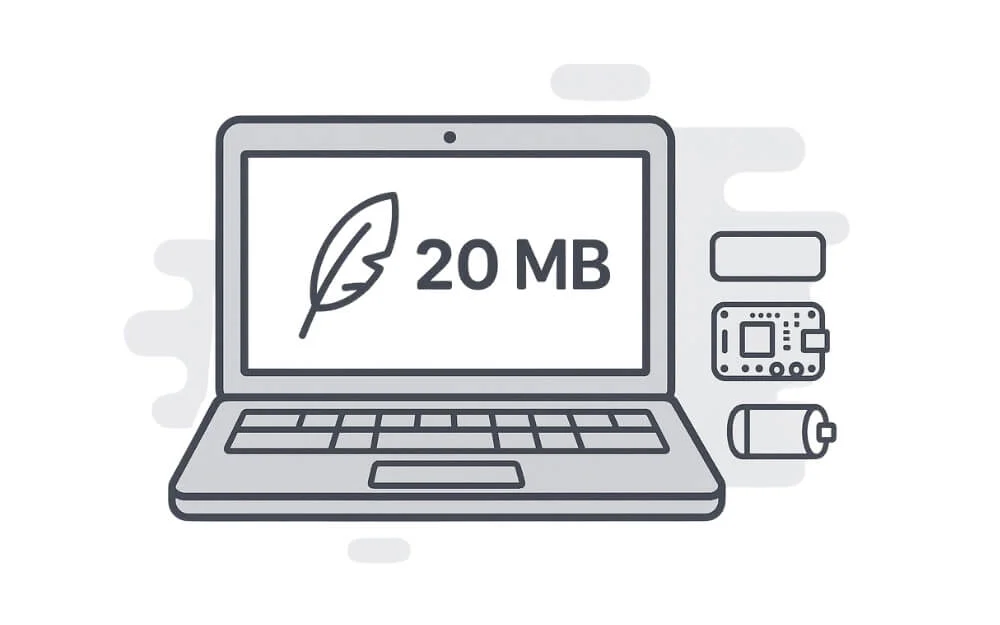
Die gesamte Blick -App wird auf einer 20 -MB -Binärdatei ausgeführt, wenn Ihr Container verwendet wird. Da es keinen schweren Stapel wie NodeJs oder Python benötigt, kann es leicht auf älteren Geräten ausgeführt werden und ist auch schneller als jedes andere Cloud -Dashboard.
Ich habe einen Blick installiert und habe ihn seit über einer Woche verwendet, ohne dass Battery Drain -Probleme bemerkte, insbesondere wenn ich ihn im Google Chrome -Browser ausführe, und keinen signifikanten Batterie -Abfluss bemerkte.
Erweiterte Anpassungsoptionen
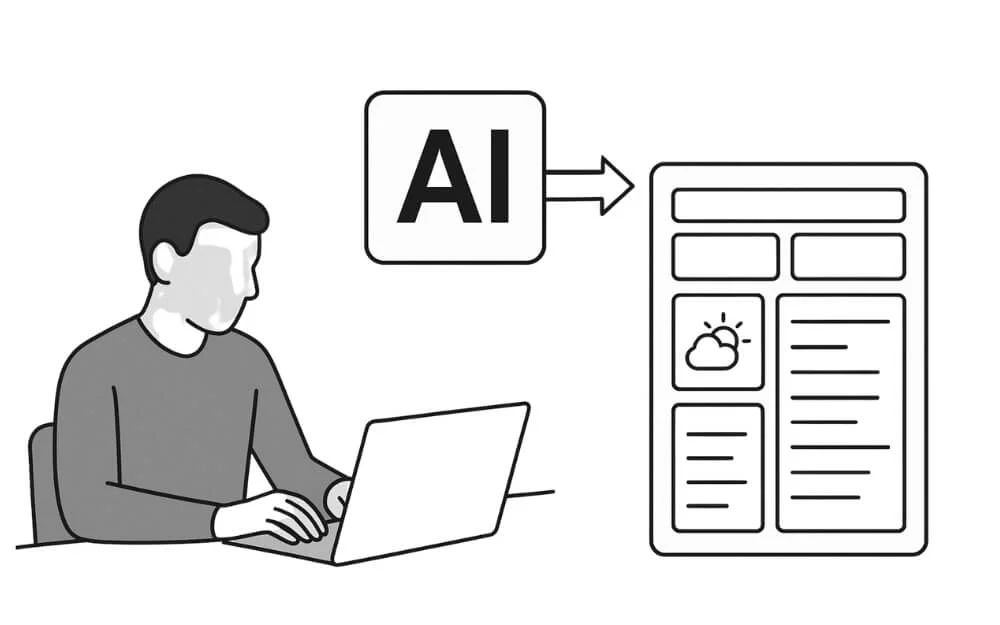
Da der Blick lokal auf Ihrem Gerät gehostet wird, haben Sie die volle Kontrolle über die Anpassung an Ihren Anforderungen. Wenn Sie jedoch Anfänger sind oder jemand sind, der sich nicht gerne mit Code oder Fehlern befasst, fällt es Ihnen am Anfang möglicherweise schwer. Sie können jedoch mit AI Ihr persönliches Dashboard Ihres Blicks anhand Ihrer Einstellungen problemlos anpassen.
Da KI schneller ist und mehr Kontext als Sie hat, kann sie problemlos Hunderte von Codezeilen bearbeiten. Es stehen viele Widgets und Anpassungsoptionen für einen Blick zur Verfügung.
Riesige Widget -Bibliothek
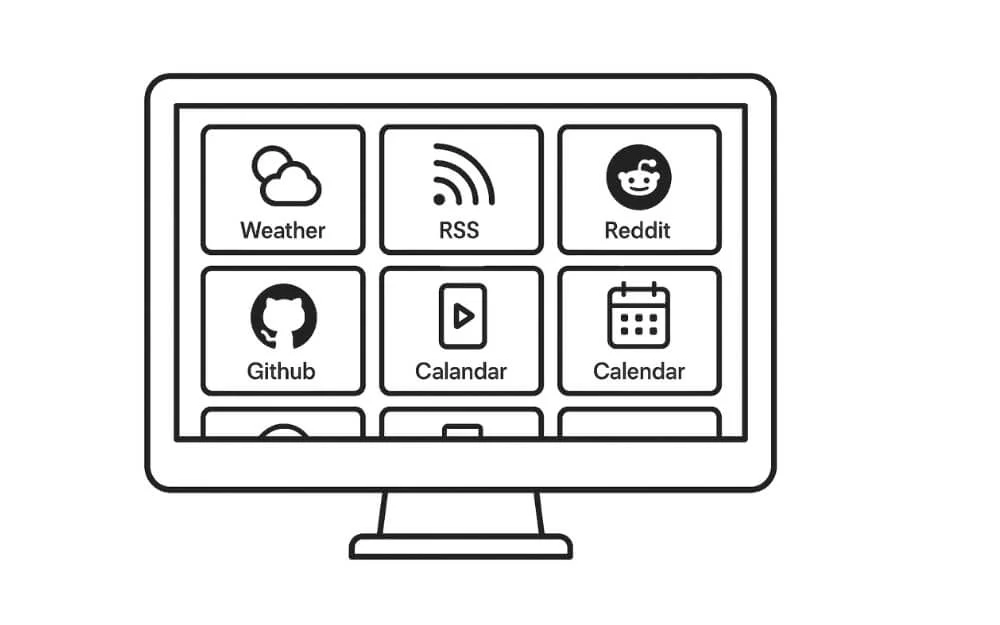
Ein weiteres Top -Merkmal des Blicks ist die breite Widget -Bibliothek, mit der jeder Benutzer eine Vielzahl von Funktionen auf seinem Blick -Dashboard verwenden kann. Während des Schreibens dieses Beitrags unterstützt der Blick mehr als 40 Widgets, einschließlich Wetter, RSS, Reddit, Github, YouTube -Shorts, Kalender, Uhr, Lesezeichen und mehr. Das Beste daran ist, dass all diese Widgets sofort ohne Setup oder komplexe API funktionieren.
Reduziert die mentale Überlastung
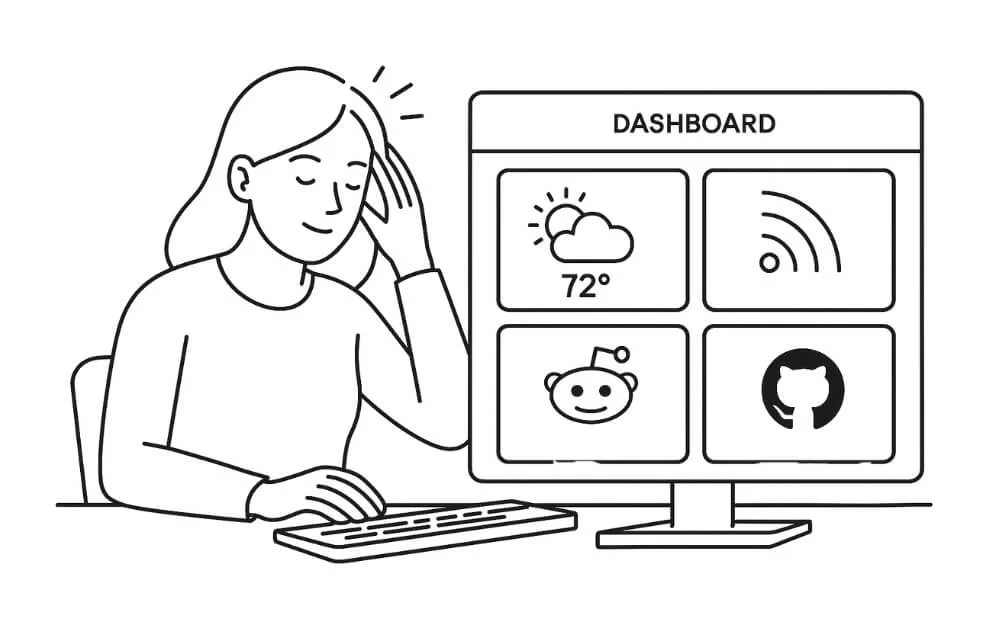
Der primäre Anwendungsfall dieses persönlichen Dashboards besteht darin, Ihre mentale Überlastung zu reduzieren und alle Ihre Informationen an einem einzelnen Ort zuzugreifen, was Ihnen auch Zeit und Mühe spart, indem Sie zwischen verschiedenen Apps wechseln. Mit seinen erweiterten Anpassungsoptionen und Unterstützung für Seiten, Spalten und Widgets können Sie alle Ihre Daten in einem einfachen Format organisieren, wie Sie es benötigen.
Dank der breiten Widget -Unterstützung wie Wetter, RSS, Reddit, Github, Shorts und sogar YouTube kann es für die Mehrheit der Benutzer, die diese Dienste nutzen, wertvoll sein. Das Beste daran ist, dass all diese Funktionen ohne komplexe API -Setup funktionieren, was es auch für Gelegenheitsbenutzer geeignet ist, ihre persönlichen Dashboards zu erstellen und zu verwenden und alle ihre Informationen in Echtzeit zu erhalten.
Organisieren Sie Ihr digitales Leben
Dies sind also die detaillierten Schritte, wie es sich um einen Blick handelt, wie Sie ihn sowohl auf Windows als auch auf Mac einrichten können, und wie Sie mit AI die manuelle Arbeit reduzieren können. Außerdem sind die gemeinsamen Fehler und Korrekturen, die Sie kennen müssen, sowie die fünf besten Funktionen, die einen Blick von den anderen abheben.
Ich habe einen Blick in der vergangenen Woche verwendet, und es macht es mir leicht, auf alle Informationen an einem einzigen Ort zuzugreifen, anstatt zwischen verschiedenen Apps und Tools zu wechseln, um auf dem Laufenden zu bleiben.
Da es kostenlos und einfach zu errichten ist, kann jeder für Anfänger problemlos ein Blick Dashboard einrichten. Wenn Sie jedoch Anfänger sind, sind die Schritte möglicherweise komplex, aber wir stellen sicher, dass diese Schritte auch für Anfänger einfach sind.
FAQs zur Installation des Blicks auf Ihrem Gerät
1. Kann ich von meinem Telefon oder Tablet im selben Netzwerk auf mein Blick -Dashboard zugreifen?
Wenn Ihr Handy mit demselben Netzwerk verbunden ist, können Sie auf Ihr Blick unter http: // your-ip-address auf Ihrem Browser zugreifen. Sie finden Ihre IP -Adresse mit dem Befehl ipconfig unter Windows und IPConfig unter Mac -Terminals.
2. Wie füge ich meinem Blick Dashboard Authentifizierung oder Kennwortschutz hinzu?
Derzeit unterstützt der Blick kein Anmeldung oder Kennwortschutz. Sie können jedoch bestimmte Registerkarten oder sogar Ihren Browser mit einer externen Erweiterung sperren.
3. Kann ich mein Dashboard mit jemand anderem teilen, ohne auf mein System zugreifen zu können?
Ja, Sie können es über Ihr Netzwerk über die Portweiterleitung oder den Remote -Zugriff weitergeben. Oder Sie können es auch in jedem VPS hosten und teilen.
4. Kann ich Widgets hinzufügen, die API -Schlüssel erfordern, wie Google -Kalender oder Begriff?
Sie können Widgets verwenden, ohne eine API -Integration in einen Blick zu erfordern. Sie können Ihre Widgets mit IFrame oder sogar benutzerdefinierten HTML -Widgets einbetten. Sie können auch externe APIs mit einem benutzerdefinierten Widget und einem API -Token über eine Umgebungsvariable verwenden.
5. Gibt es eine Möglichkeit, meine Blickkonfiguration zu sichern und später wiederherzustellen?
Sie können einfach einen Blick backup blin.yml -Datei haben, um Ihr persönliches Dashboard des Blicks zu sichern.
6. Unterstützt der Blick den dunklen Modus oder visuellen Themen? Kann ich es mit CSS stylen?
Ja, der Blick wird mit einem eingebauten dunklen Modus geliefert. Sie können den dunklen Modus in der oberen rechten Ecke des Bildschirms verwenden, um zwischen dunklen und hellen Modi zu wechseln.
